많은 Chromebook 사용자가 노트북에서 이미지를 삭제할 수 없다고 불평했습니다. 따라서 장치를 다시 시작해도 거의 도움이 되지 않습니다. 때때로 "삭제" 옵션이 회색으로 표시되어 선택할 수 없습니다. ChromeOS 노트북에서 잘 지워지지 않는 이미지를 제거하는 데 어려움을 겪고 있다면 아래 문제 해결 단계를 따르세요.
내 크롬북에서 이미지를 삭제할 수 없는 이유는 무엇입니까?
저장된 폴더에서 이미지 삭제
이미지 폴더 외부에 있는 완고한 이미지를 삭제해야 합니다. 즉, 이미지가 저장된 실제 폴더로 바로 이동해야 합니다. 예를 들어, 이미지 폴더를 탐색하는 대신 다운로드 폴더로 이동합니다.
이동 파일, 그리고 아래 내 서류들, 클릭 다운로드.
또는 문서 폴더에 이미지를 저장했을 수도 있습니다. 폴더 이름은 별로 중요하지 않습니다. 아이디어는 처음에 사진을 다운로드한 폴더에서 사진을 삭제하는 것입니다. 제거하려는 이미지를 선택하기만 하면 "삭제" 옵션을 클릭할 수 있습니다.
명심해야 할 필수 사항:
- 다운로드 폴더에서 이미지 및 기타 파일을 삭제하는 것은 영구적입니다. 작업을 취소할 수 있는 방법은 없습니다.
- 최근, 이미지, 동영상 및 오디오 폴더에서 사용 가능한 이미지 및 파일은 ChromeOS에서 읽기 전용입니다. 그렇기 때문에 해당 폴더에서 직접 삭제할 수 없습니다.
⇒ 빠른 팁: 폴더를 더 잘 구성하고 탐색하기 위해 Play 스토어에서 파일 탐색기 도구를 설치할 수 있습니다.
Android 관리를 사용하여 이미지 삭제
또는 Android 휴대전화가 있는 경우 Android 관리를 사용하여 완고한 이미지를 제거할 수 있습니다.
- 이동 설정 그리고 아래로 스크롤 장치.
- 그런 다음 선택 스토리지 관리.
-
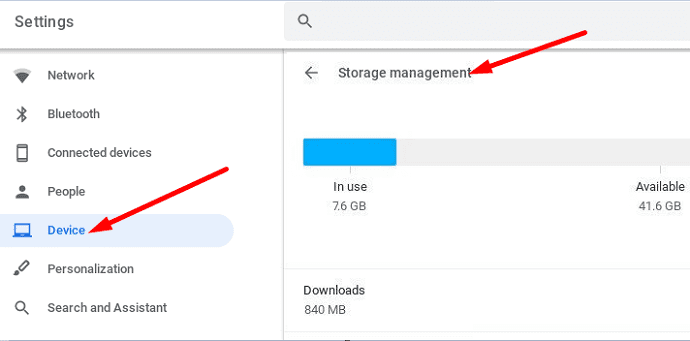 이동 안드로이드 관리.
이동 안드로이드 관리. - 삭제할 파일을 선택합니다. 파일 형식에 따라 필터링할 수도 있습니다.
- 그런 다음 파일 및 저장 위치를 선택하고 최근의.
- 파일을 삭제하기만 하면 됩니다.
- 파일이 성공적으로 삭제된 경우 더 이상 "읽기 전용" 탭에 표시되지 않습니다.
결론
크롬북에서 이미지 및 기타 유형의 파일을 삭제하려면 해당 파일을 다운로드한 폴더에서 제거해야 합니다. 최근 및 이미지 폴더 아래에 나열된 파일 및 이미지는 읽기 전용입니다. 그래서 "삭제" 버튼이 회색으로 표시되어 클릭할 수 없습니다. 이 빠른 가이드가 귀하의 질문에 답변했습니까? 아래 의견에 알려주십시오.